
失易得安卓恢复 官方最新版 v5.3.9.0
更新时间:2022-05-16 16:34:30软件介绍
失易得安卓恢复免费下载是系统软件的一款电脑软件,神奇下载小编接下来不仅仅给各位带来失易得安卓恢复版本:v5.3.9.0下载还有相关介绍,需要这款失易得安卓恢复v5.3.9.0软件的朋友们,欢迎跟小编一起了解一下这个软件有什么不同吧!还等什么?赶快点击下载按钮免费下载吧!
失易得安卓恢复简介
失易得安卓恢复软件是一款可以帮助你快速恢复安卓手机数据,帮助你查找重要数据,恢复手机联系人、音乐、照片、记录、视频、QQ、微信等的软件。支持多品牌安卓手机。
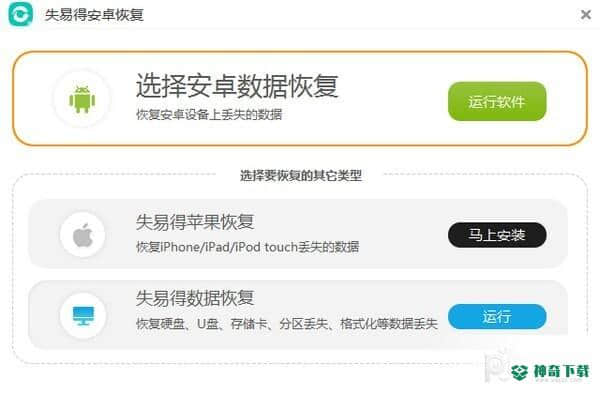
软件特色
支持手机扩展SD卡的数据恢复。
支持文件预览,如JPG、GIF、PNG、MP3、MP4等。
支持的安卓操作系统版本:2.1-7.0
免费扫描和文件预览。
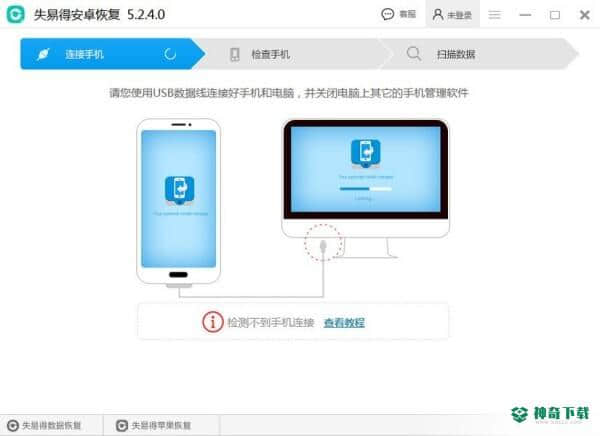
使用方法
第一步
插上USB数据线,连接手机和电脑。
注意,请尽量使用手机的标准USB数据线。数据线不良会导致连接不稳定。
第二步
开启手机USB调试模式
●软件会自动检测手机是否开启了USB调试模式。如果没有打开,如下图所示。
●如果USB调试模式没有打开,请参考下图先打开模式,然后点击“重新连接”按钮。
注意,如果不知道如何打开,请点击“查看教程”查看打开的详细步骤。
第三步
安装手机的USB驱动。
USB驱动程序下载:
●可从相应手机厂商官网下载;
●也可以点击“点击下载”按钮下载手机助手(如360手机助手),连接手机自动安装驱动。
注意:请在驱动成功安装后关闭手机助手软件,以免软件因软件冲突而无法检测到手机连接。
第四步
检查手机的根。
●软件会自动检测手机是否有root,如果检测到不是root,如下图所示。
●如果系统提示手机不是root,请下载root工具对手机进行root,点击“重新连接”按钮。
●如果不知道如何根手机,可以点击“点击下载”按钮下载一键根工具。
推荐:360一键根、金根、百度一键根
第五步
检测手机
注意,如果手机检测失败,请参照弹出窗口上的提示进行处理,处理完毕后点击“重新检测”按钮。
第六步
选择要扫描的文件类型。
选择扫描的磁盘。
请注意,扫描磁盘需要在手机上安装镜像工具。单击“安装镜像工具”查看教程。
第七步
开始扫描数据
注意,这一步需要很长时间,请耐心等待。
第八步
预览扫描的文件,选择要恢复的文件,然后单击“恢复到计算机”按钮。
失易得安卓恢复系统要求
失易得安卓恢复支持如下操作系统:WindowsXP,Windows7,Windows8,Windows10,Windows11
对于CPU方面的要求:奔腾4以上
电脑内存方面:1024M以上
存储空间:至少38.4M可用存储
分辨率分辨率:1024x768以上分辨率
失易得安卓恢复更新日志:
失易得安卓恢复v5.3.9.0更新内容
界面友好,易学易用的软件;
其它细节优化;
修复已知bug
神奇下载小编推荐
失易得安卓恢复属免费软件,有需要的就下载吧!欢迎来神奇下载!
近期热门









